iPad에서 그리는 방법

알아야 할 사항
- Notes 앱의 오른쪽 상단 모서리에 있는 마크업 아이콘을 탭하여 그리기를 시작합니다.
- 기본 도형을 그립니다. 모양 인식을 실행하려면 손가락이나 연필 끝을 길게 누릅니다.
- 더 두꺼운 선을 그리려면 더 많은 압력을 사용하십시오.
이 문서에서는 iPad로 그리기를 시작하는 방법을 설명합니다.
모든 iPad에서 그림을 그릴 수 있습니까?
그리기를 시작하기 위해 대형 디스플레이가 있는 고급형 iPad가 필요하지 않습니다. iPad가 작동하는 한 사용할 수 있습니다.
iPad에서 무엇을 그리려면 무엇이 필요합니까?
iPad에서 그림을 그리려면 Notes 앱을 사용할 수 있습니다. 더 나은 경험을 위해 스타일러스, 무광택 화면 보호기 및 전용 그리기 앱을 받는 것이 좋습니다. 모든 스타일러스가 작동하지만 Apple Pencil은 iPad 전용으로 제작된 압력 감지 스타일러스입니다. 스크린 프로텍터를 사용하면 스타일러스 아래에서 화면이 덜 미끄럽기 때문에 실제 종이처럼 느껴집니다.
Apple Pencil 구입을 고려 중이라면 Apple Pencil이 iPad와 호환되는지 확인하십시오.
iPad에서 무료로 어떻게 그림을 그릴 수 있나요?
한 푼도 쓰지 않고 iPad에서 그림을 그릴 수 있습니다. 손가락과 메모 앱만으로 시작할 수 있습니다. iPad용 전용 드로잉 앱은 더 많은 기능을 제공할 것이며 완전 무료에서 월간 구독료에 이르기까지 모든 가격대에서 사용할 수 있습니다.
iPad에서 그리는 방법
특별한 것이 필요하지 않기 때문에 언제든지 iPad를 잡고 예술을 시작할 수 있습니다. 시작하는 방법은 다음과 같습니다.
- 그리기 앱을 엽니다. Notes 앱을 사용하는 경우 오른쪽 상단 모서리에 있는 마크업 을 탭하면 모든 그리기 도구가 표시됩니다.
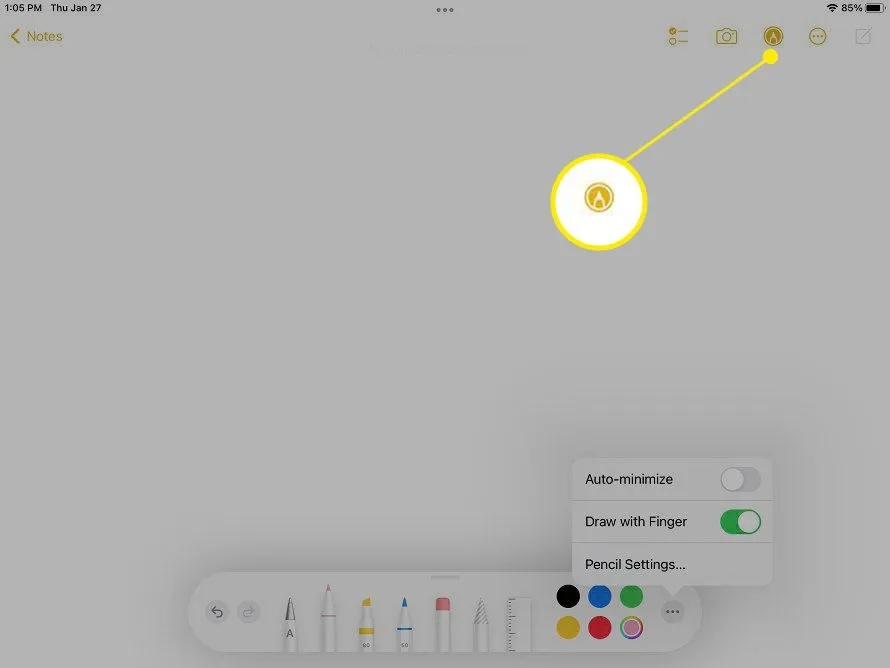
- 몇 가지 기본 도형을 그립니다. iPad의 도형 인식 기능으로 기본 도형을 쉽게 만들 수 있습니다. 도형 그리기가 끝나면 손가락이나 스타일러스를 화면에 그대로 둡니다. 잠시 후 선이 제자리에 고정되어 완벽한 모양을 형성합니다.
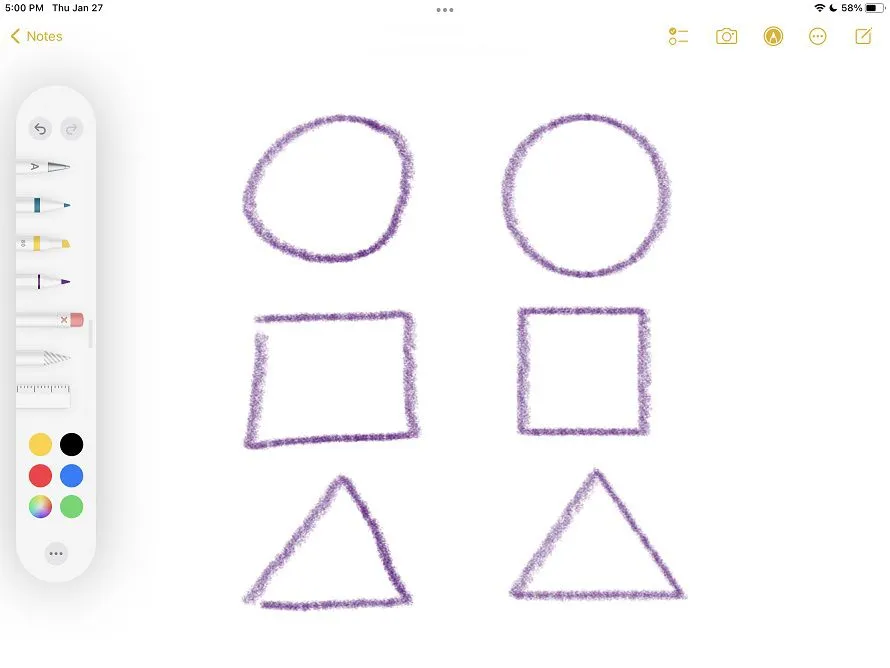
- 라인을 변경하십시오. 다른 선 두께와 불투명도를 선택하려면 도구를 누릅니다. Apple Pencil이나 Logitech Crayon과 같은 예술용 스타일러스를 사용하는 경우 가하는 압력의 양에 따라 선이 달라집니다. Apple Pencil을 기울여 넓고 부드러운 선을 그릴 수도 있습니다.
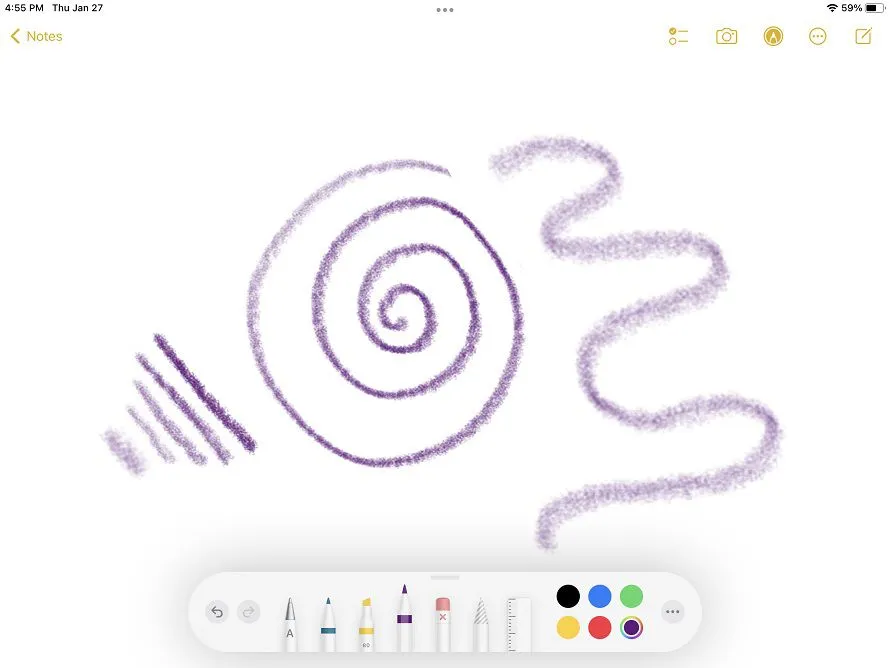
- 그림자를 추가하십시오. 일부 치수를 추가하면 기본 도면도 더 보기 좋아집니다. 도면에 그림자를 만들려면 더 많은 압력이나 불투명도를 사용하십시오.
아트 앱을 사용하는 경우 사진을 음영 처리하기 전에 새 레이어를 만듭니다.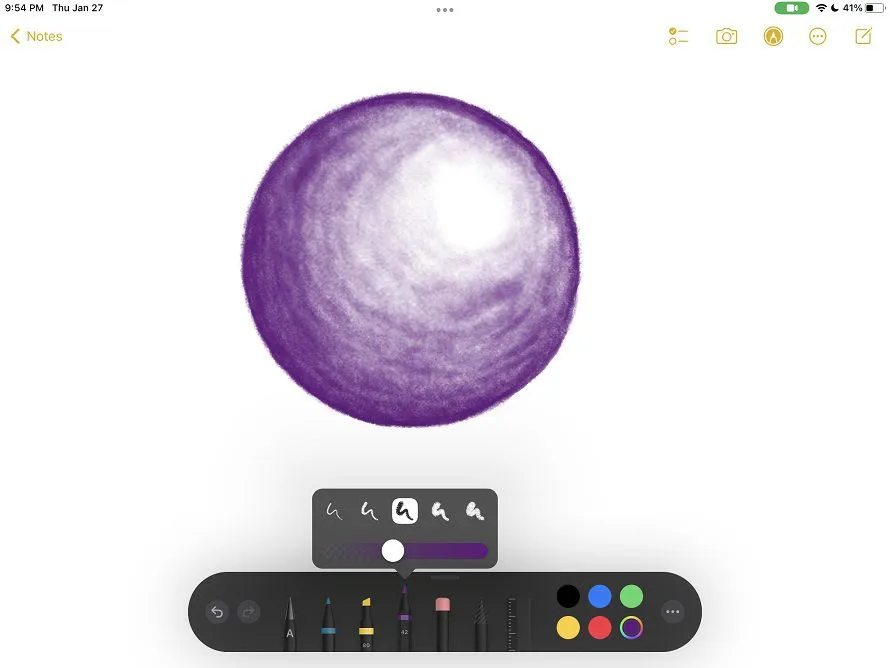
- 참조를 사용하십시오. 좋아하는 캐릭터나 애완 동물 그림과 같이 그릴 항목을 선택하십시오. 복사하거나 추적하지 않을 것이므로 다른 사람의 예술 사진을 사용할 수도 있습니다. 참조에서 그림을 그리는 것은 연습에 탁월합니다.
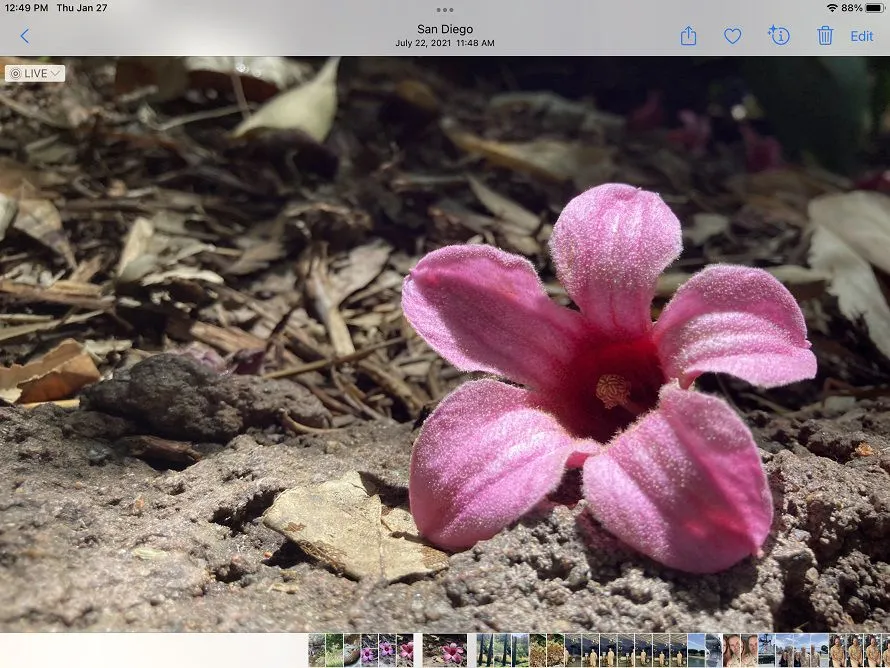
- 분할 화면을 사용합니다. 참조 그림을 찾으면 그리기 앱과 함께 화면에 표시해야 합니다. 화면 상단에서 멀티태스킹 메뉴를 연 다음 분할 보기 를 탭 합니다.
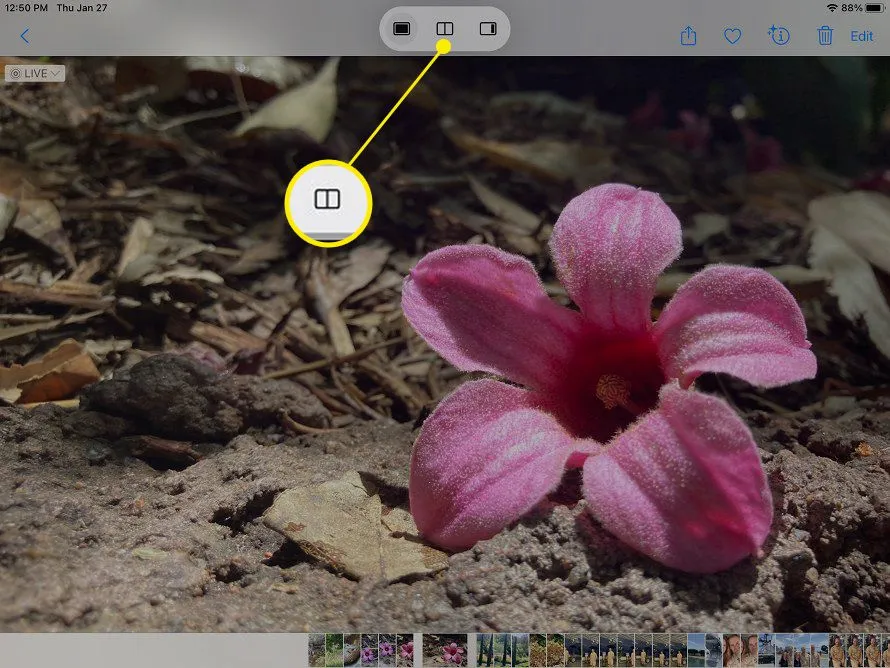
- 그리기 앱을 열어 오른쪽에 표시되도록 합니다.
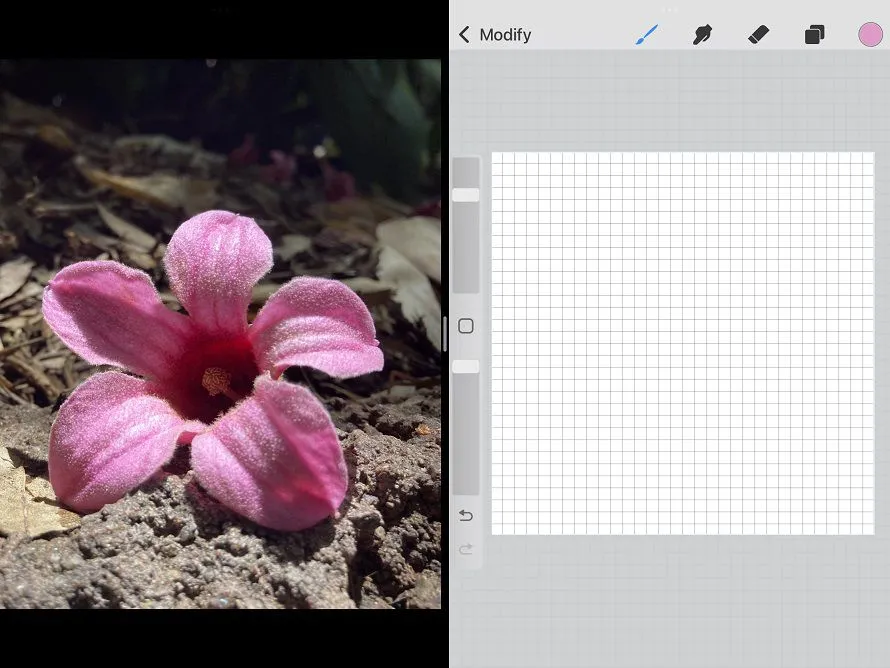
- 그리기를 시작합니다. 기본 사항을 알았으니 이제 그릴 준비가 되었습니다. 재미있게 보내세요!
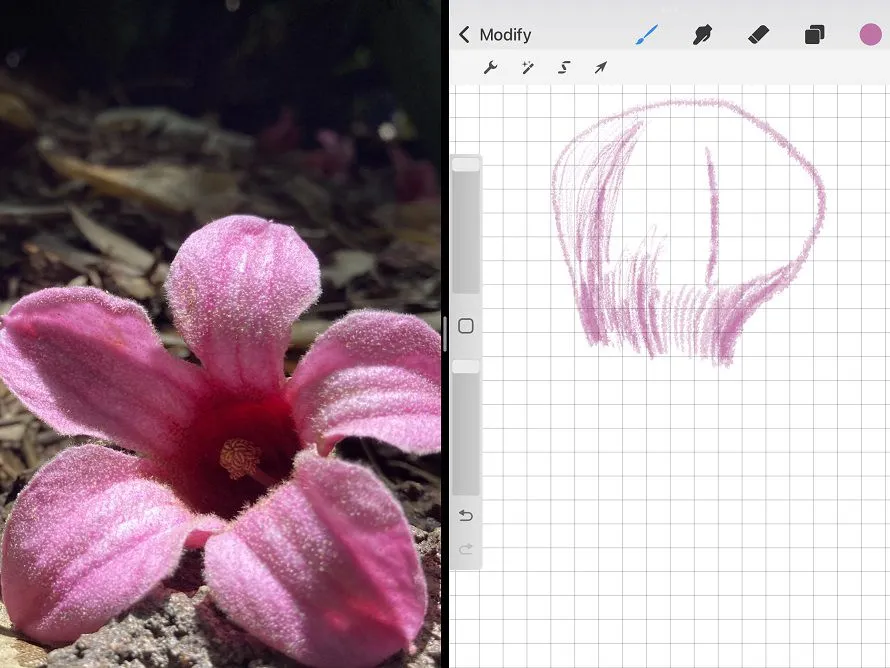
무료로 시작하는 데 관심이 있다면 App Store 에서 The Iconfactory의 Linea를 확인하십시오.
- iPad의 Google 프레젠테이션에서 어떻게 그림을 그리나요? Google 프레젠테이션 앱에서 프레젠테이션을 연 다음 프레젠테이션을 탭 하고 프레젠테이션 할 위치를 선택합니다. 상단에서 그리기 (펜 아이콘)를 탭하고 손가락을 사용하여 제시된 슬라이드에 그립니다. 그리기 모드를 종료하려면 그리기 를 다시 누릅니다.
- iPad의 Procreate에서 그리기를 미러링하려면 어떻게 합니까?Procreate에서 그리기를 미러링하려면 화살표 를 탭하여 메뉴 표시줄을 연 다음 Freeform 을 탭 하십시오. 이제 그림을 가로 또는 세로로 미러링할 수 있습니다. 설정 > 캔버스 > 그리기 가이드 를 탭하여 대칭 또는 대칭 그림을 만들 수도 있습니다.
- iPad를 사용하여 Mac에서 그림을 그리려면 어떻게 해야 합니까?iPad가 근처에 있으면 Mac에서 호환되는 문서(Notes, TextEdit, Keynote 등)를 열고 파일 > 삽입 > 스케치 추가 를 선택 합니다. iPad에서 스케치 창이 열립니다. 스케치를 만들고 완료 를 누릅니다.


답글 남기기